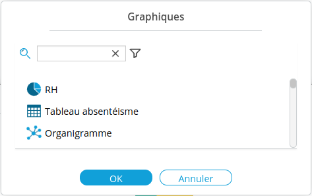Modifier un graphique
- Modifier les paramètres d'un graphique
- Editer un graphique
- Editer un graphique (avancé)
- Remplacer un graphique
Modifier les paramètres d'un graphique
- Graphique dans la liste Flux d’information (graphiques existants)
Pour modifier les propriétés d'un graphique dans la liste Flux d’information (graphiques existants), cliquez-droit sur le graphique, puis sélectionnez Paramètres dans le menu. L'interface vous permettra de changer le nom du graphique ainsi que sa catégorie.
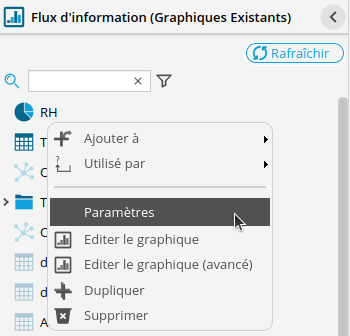
Notez qu'il est aussi possible d'éditer, dupliquer ou supprimer un graphique via cette interface ainsi que d'ajouter le graphique à une page.
- Graphique ajouté dans le tableau de bord
Pour éditer les paramètres d'un graphique du tableau de bord, il suffit de le sélectionne : le panneau d'édition sur la droite de l'écran les affiche. Consultez la page Propriétés des graphiques pour le détail des paramètres.
Editer un graphique
L'analyse ad-hoc est disponible dans l'éditeur de tableau de bord vous permettant de modifier vos graphiques sans l'utilisation du Studio.
Cette fonctionnalité est disponible sur la majorité des graphiques (tableaux, colonnes, barres, secteurs,...) via un clic droit sur le graphique puis Éditer le graphique dans le menu contextuel ou le bouton ![]() en haut à droite de la portlet.
en haut à droite de la portlet.
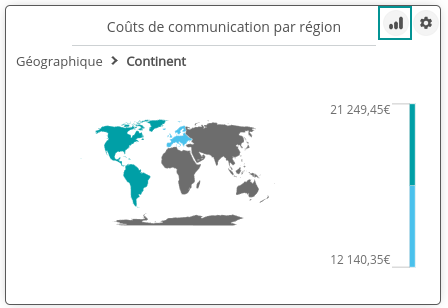
Vous pouvez ajouter des colonnes, des totaux, des formules, modifier les tris...
Pour des informations détaillées sur l'édition des graphiques, consultez la page Analyse ad-hoc.
Editer un graphique (avancé)
L'édition avancée permet de modifier vos graphiques dans une interface semblable à celle du Studio.
Consultez la page Configurer un flux (graphique) pour une description détaillée.
Remplacer un graphique
Il est possible de remplacer un graphique par un autre.
La configuration du graphique original est conservée (position, paramètres, portlet, filters...). Les filtres sont conservés seulement si le graphique de remplacement a le même modèle de données que le graphique remplacé.
Pour cela, il existe 2 possibilités :
- Glissez-déposez un graphique depuis la liste Flux d'information (Graphiques existants) ou depuis la page elle-même sur le graphique à remplacer.
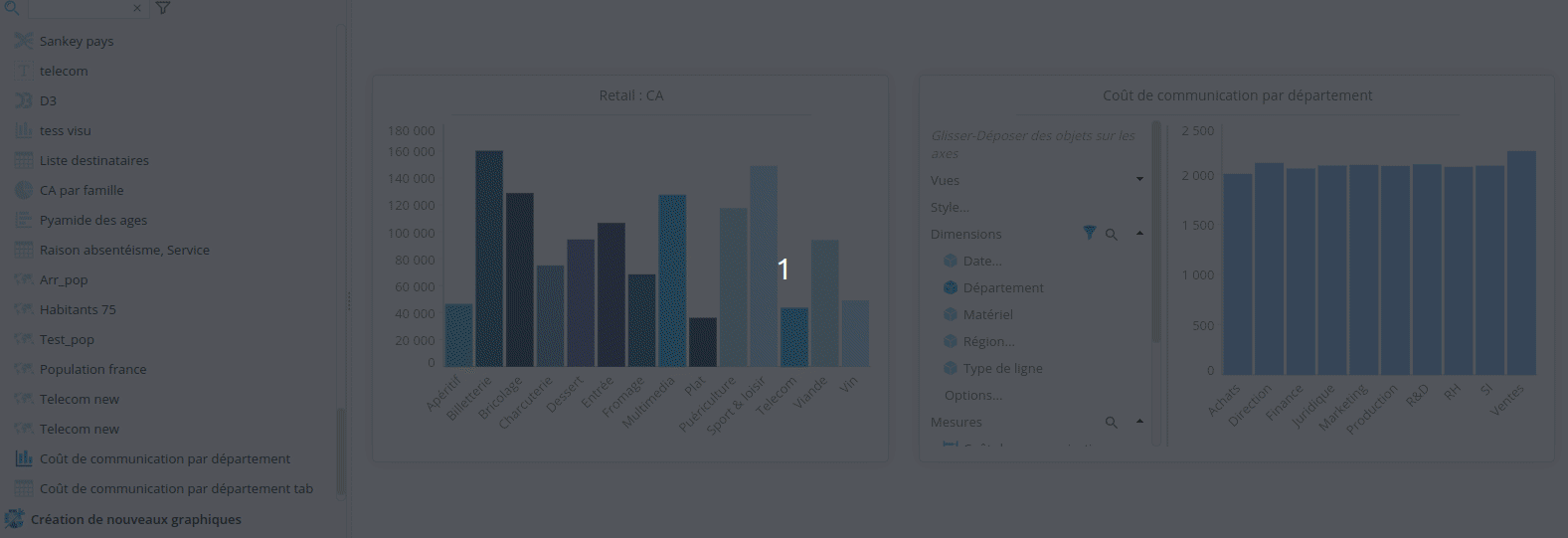
- Depuis le menu d'édition du graphique ( icône Editer
 en haut à droite du portlet) :
en haut à droite du portlet) :- Cliquez sur Remplacer le graphique.
Une boite s'affiche avec la liste des graphiques disponibles : sélectionnez un graphique à utiliser et cliquez sur OK.